Comment supprimer les recherches Apple Music récentes de votre iPhone
Apple Musique
Contenu
Apprendre. Nous vous montrerons les étapes à suivre pour effacer votre historique de recherche et garder votre écoute de musique privée.Apple Music est un excellent moyen d'écouter votre musique préférée sur votre iPhone. Mais si vous ne voulez pas que vos recherches récentes soient visibles par les autres, vous pouvez facilement les supprimer. Dans cet article, nous allons vous montrer.
Si vous êtes un utilisateur Apple Music, vous avez peut-être remarqué que vos recherches récentes sont enregistrées dans l'application. Cela peut être une fonctionnalité intéressante si vous souhaitez trouver rapidement une chanson ou un artiste que vous avez recherché dans le passé. Cependant, si vous souhaitez supprimer vos recherches récentes, c'est facile à faire. Voici comment supprimer les recherches Apple Music récentes de votre iPhone :
- Ouvrez l'application Apple Music sur votre iPhone.
- Appuyez sur l'onglet Rechercher en bas de l'écran.
- Appuyez sur l'onglet Récent en haut de l'écran.
- Appuyez sur le bouton Effacer en haut à droite de l'écran.
- Confirmez que vous souhaitez effacer vos recherches récentes.
Une fois que vous avez effacé vos recherches récentes, vous pouvez recommencer à zéro avec de nouvelles recherches. Si vous cherchez quelque chose de nouveau à écouter, pourquoi ne pas consulter le fond d'écran iphone se 2020 ou la application de copain facetime ?
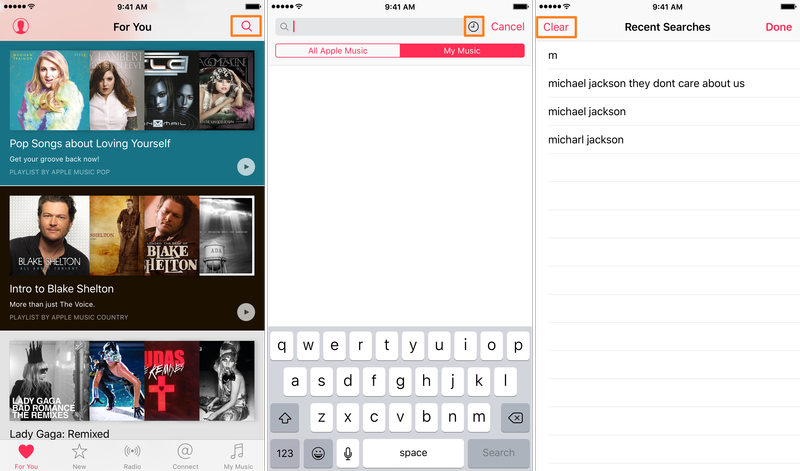

Contenu
- Introduction
- Étapes pour supprimer les recherches Apple Music récentes
- FAQ
Introduction
Apple Music est un excellent moyen d'écouter votre musique préférée sur votre iPhone. Mais si vous ne voulez pas que vos recherches récentes soient visibles par les autres, vous pouvez facilement les supprimer. Dans cet article, nous allons vous montrer.
Étapes pour supprimer les recherches Apple Music récentes
Il est facile de supprimer les recherches Apple Music récentes de votre iPhone. Voici ce que vous devez faire :
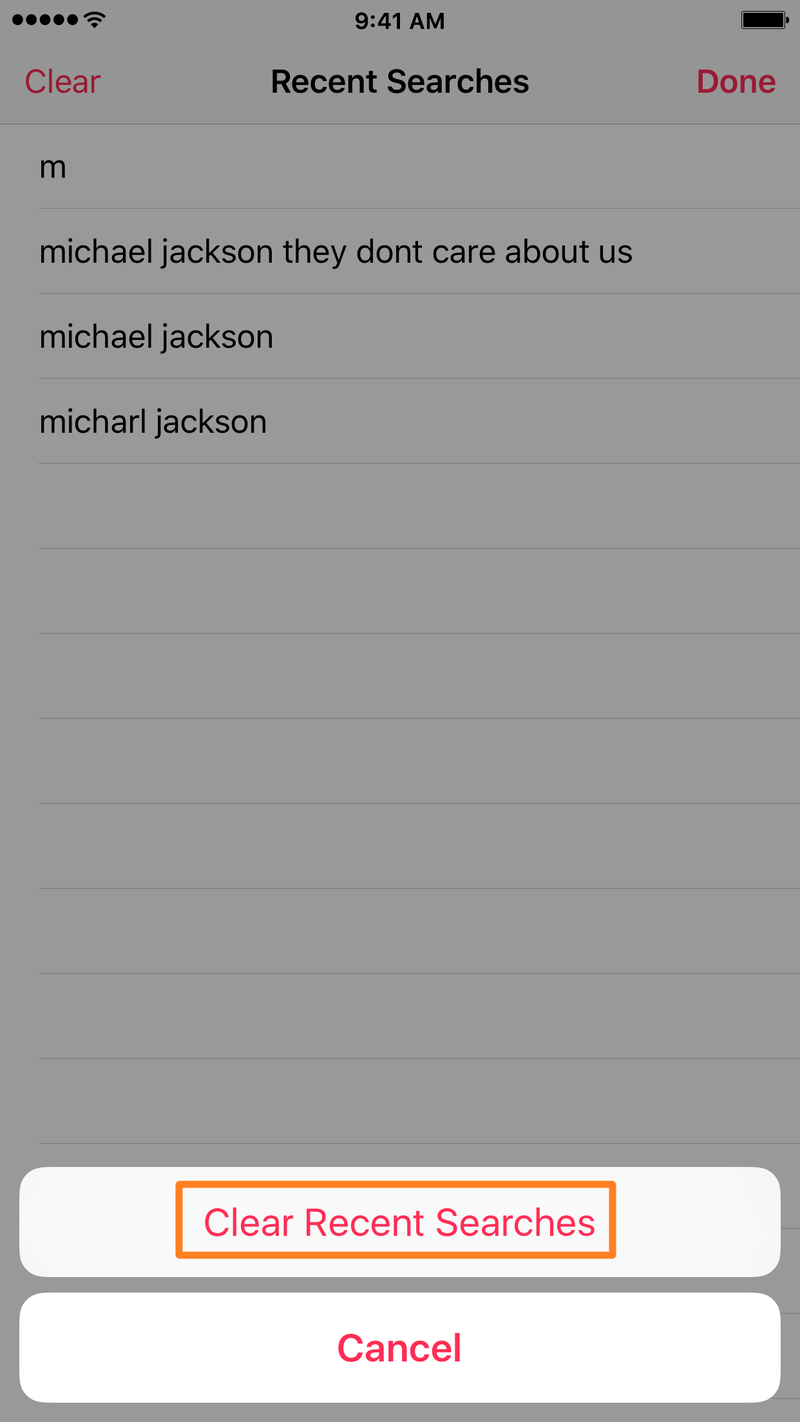
Étape 1 : Ouvrez l'application Apple Music
Ouvrez le Apple Musique application sur votre iPhone. Vous pouvez le trouver dans le Maison l'écran ou dans le Bibliothèque d'applications .
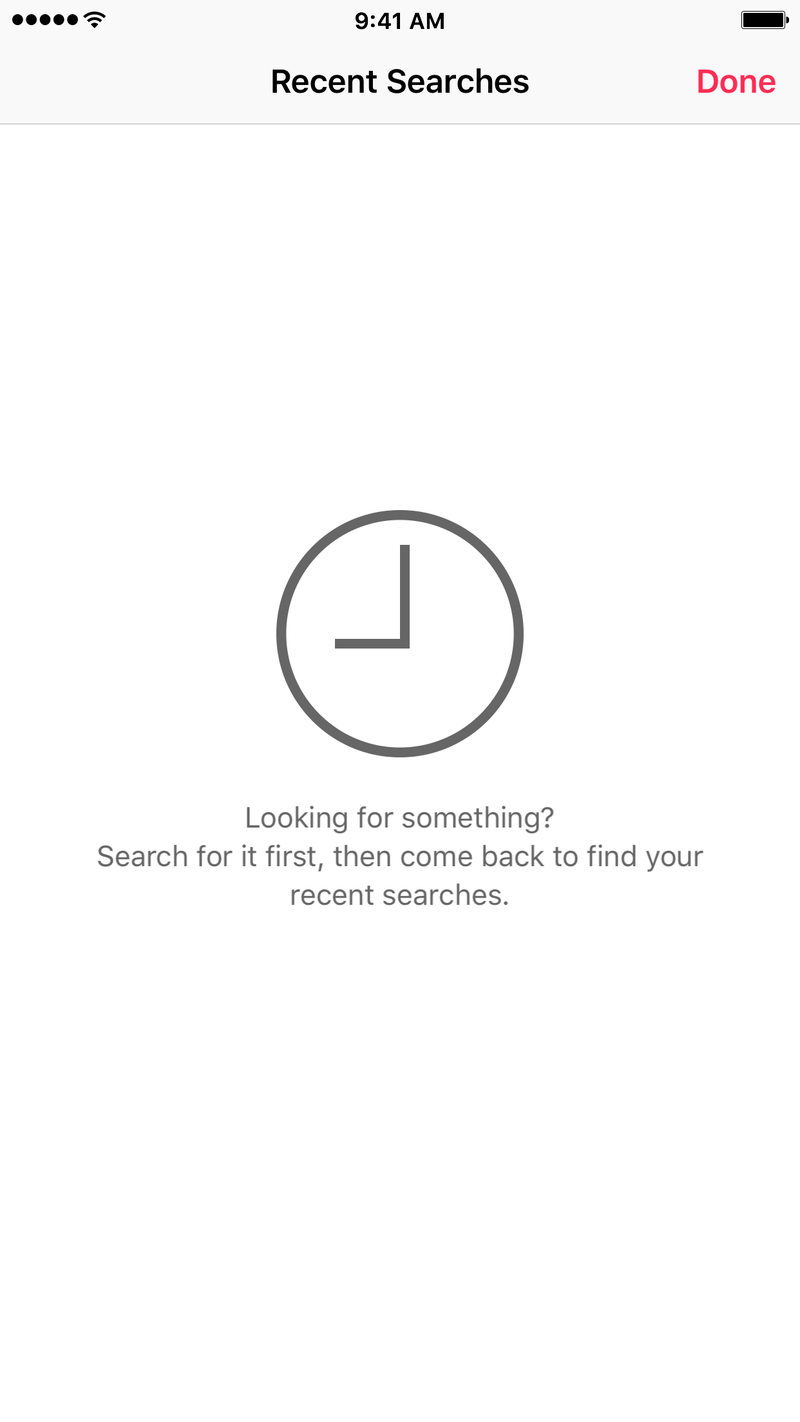
Étape 2 : appuyez sur l'icône de recherche
Une fois que vous êtes dans le Apple Musique l'application, appuyez sur le Recherche icône en bas de l'écran. Cela ouvrira le Recherche page.
Étape 3 : Appuyez sur l'icône Recherches récentes
Sur le Recherche page, touchez le recherches récentes icône en haut de l'écran. Cela ouvrira une liste de vos recherches récentes.
Étape 4 : appuyez sur l'icône de suppression
Sur le recherches récentes page, touchez le Supprimer à côté de la recherche que vous souhaitez supprimer. Cela supprimera la recherche de votre liste.
Étape 5 : Répétez pour les autres recherches
Répétez les étapes ci-dessus pour toutes les autres recherches que vous souhaitez supprimer. Lorsque vous avez terminé, vous pouvez fermer le Apple Musique application.
FAQ
- Q : Comment supprimer toutes mes recherches Apple Music récentes ?
UN: Pour supprimer toutes vos recherches Apple Music récentes, appuyez sur le Supprimer tout icône en haut de la recherches récentes page. - Q : Puis-je supprimer des recherches individuelles de ma liste ?
UN: Oui, vous pouvez supprimer des recherches individuelles de votre liste. Appuyez simplement sur le Supprimer à côté de la recherche que vous souhaitez supprimer. - Q : La suppression de mes recherches récentes les supprime-t-elle d'Apple Music ?
UN: Non, la suppression de vos recherches récentes de votre iPhone ne les supprime pas d'Apple Music. Vos recherches seront toujours visibles pour les autres utilisateurs.
Conclusion
Il est facile de supprimer les recherches Apple Music récentes de votre iPhone. Suivez simplement les étapes décrites ci-dessus et vous pourrez garder votre musique en écoute privée. Pour plus d'informations, consultez le Page d'assistance Apple ou la iPlus d'article .
| Action | Pas |
|---|---|
| Ouvrez l'application Apple Music | 1. Ouvrez le Apple Musique application sur votre iPhone. |
| Appuyez sur l'icône de recherche | 2. Appuyez sur le Recherche icône en bas de l'écran. |
| Appuyez sur l'icône Recherches récentes | 3. Appuyez sur le recherches récentes icône en haut de l'écran. |
| Appuyez sur l'icône de suppression | 4. Appuyez sur le Supprimer à côté de la recherche que vous souhaitez supprimer. |
| Répéter pour d'autres recherches | 5. Répétez les étapes ci-dessus pour toutes les autres recherches que vous souhaitez supprimer. |